1、我们首先要打开360安全卫士,如果你没该程序,去百度搜索下,下载一个即可。

2、进入安全卫士后,我们点击右上角的“功能大全”选项。

3、选择“工具”模块,找到“弹窗过滤”选项。

4、进入了过滤器后,选择“手动添加”选项。

5、然后我们点击开启过滤,点击全选,选择右下角的“确认开启”。
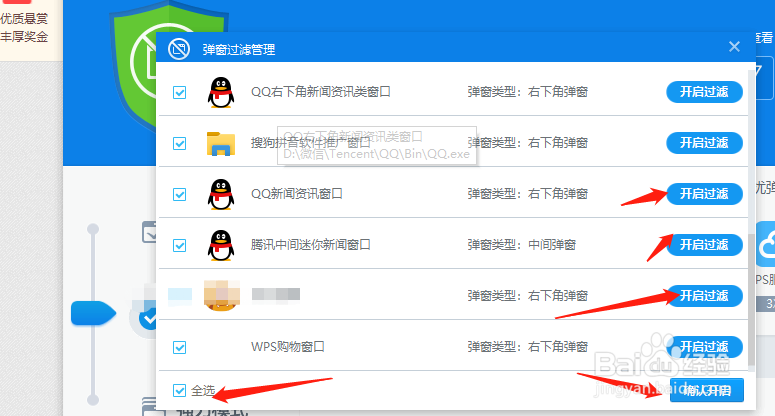
6、这时候我们会看到电脑上显示了最近过滤的广告窗口广告数量,也不会出现弹窗广告了,而且在过滤器中也可以看到电脑程序最近所关闭的广告情况。

时间:2024-10-14 03:11:16
1、我们首先要打开360安全卫士,如果你没该程序,去百度搜索下,下载一个即可。

2、进入安全卫士后,我们点击右上角的“功能大全”选项。

3、选择“工具”模块,找到“弹窗过滤”选项。

4、进入了过滤器后,选择“手动添加”选项。

5、然后我们点击开启过滤,点击全选,选择右下角的“确认开启”。
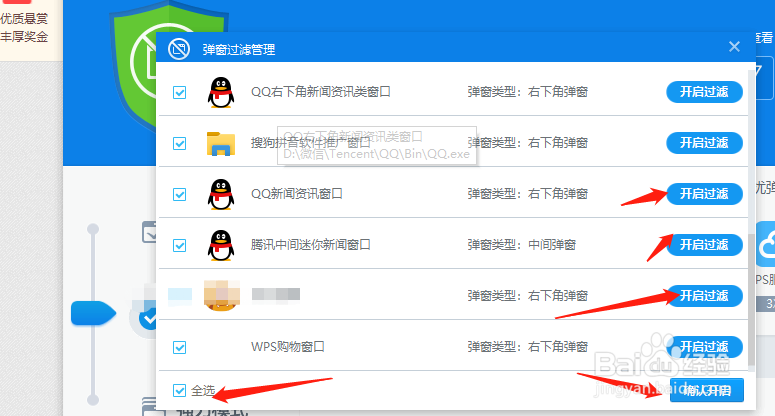
6、这时候我们会看到电脑上显示了最近过滤的广告窗口广告数量,也不会出现弹窗广告了,而且在过滤器中也可以看到电脑程序最近所关闭的广告情况。

